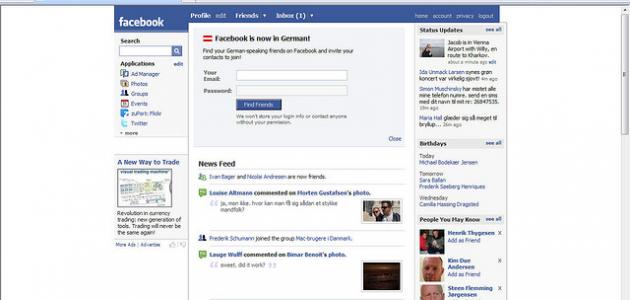البحث في تويتر
يتمكن مستخدم تويتر من البحث عن التغريدات والحسابات والوسوم (Hashtags) والكلمات المفتاحيّة المختلفة، ويمكن تخصيص البحث والتحكّم بالنتائج الظاهرة للمُستخدم من خلال وضع البحث الآمن (safe search mode)، وذلك بإضافة فلاتر معيّنة تُساهم في استبعاد المحتوى الحساس أو الحسابات التي تم كتمها أو حظرها من قِبل المُستخدم من نتائج البحث، بالإضافة إلى القدرة على حفظ 25 نتيجة بحث لتسهيل العودة إليها في وقت آخر دون الحاجة لتذكّر الكلمات المفتاحية المُستخدمة في البحث.
مسح كلمات البحث
يُمكن للمُستخدمين حذف كلمات البحث في موقع تويتر أو تطبيق تويتر من خلال الخطوات الآتية:
- الانتقال إلى موقع تويتر من خلال الحاسوب أو فتح التطبيق المُثبّت على جهاز الهاتف، وتسجيل الدخول إلى الحساب المرغوب حذف البحث منه.
- النقر على أيقونة البحث التي تكون على شكل عدسة مكبّرة في تطبيق تويتر، او النقر على شريط البحث في موقع تويتر أعلى الصفحة، لتظهر قائمة منسدلة تحتوي كلمات البحث التي تم البحث عنها.
- النقر على (X) الموجود بجوار خيار عمليات البحث الأخيرة (Recent searches) لحذف جميع عمليات البحث الأخيرة بما في ذلك الأشخاص، والمواضيع، وكلمات البحث الأخرى، أو النقر على (X) الموجود بجوار كلمة مؤخراً (Recent) لإزالتها.
- النقر على زر مسح (Clear) في التطبيق أو زر مسح الكل (Clear all) في الموقع لتأكيد عملية مسح البحث.
مسح البحث المحفوظ
يُمكن مسح البحث المحفوظ (saved searches) لإتاحة المجال لحفظ بحث آخر باتّباع الخطوات الآتية:
إقرأ أيضا:أين يوجد أرشيف الماسنجر- الانتقال إلى موقع تويتر من خلال الحاسوب.
- النقر على شريط البحث في أعلى الصفحة، لتظهر قائمة منسدلة تحتوي كلمات البحث التي تم البحث عنها، والنقر على إشارة x أو سلة المهملات الموجودة بجانب كلمة البحث لحذفها،
- أو النقر على كلمة البحث المحفوظة ثم النقر على النقاط الثلاث الموجودة أعلى الصفحة، لتظهر قائمة منسدلة.
- النقر على خيار حذف البحث المحفوظ (Remove this saved search)، ليتم بذلك حذفه من قائمة نتائج البحث المحفوظة لدى المُستخدم.